发布时间:2017-07-27 14: 24: 45
很多喜欢拍照的小伙伴因为没有专业的摄影工具,通常拍摄的照片都是很普通的,如果想要在图片上加上夜视效果,好像是用夜视仪拍摄的一样,是不是感觉会变得高大上一点呢?所以今天小编就来教大家如何使用Movie Studio为图片/视频添加夜视效果。
1.首先就是要先下载安装好Movie Studio正版,然后去网上找一些图片/视频素材,将这些素材插入到新建项目中。
2.点击图片上的fx按钮或者右击选择视频事件Fx,也可以在主页面左上方的视频FX中找到渐变映射项,点击选择它。
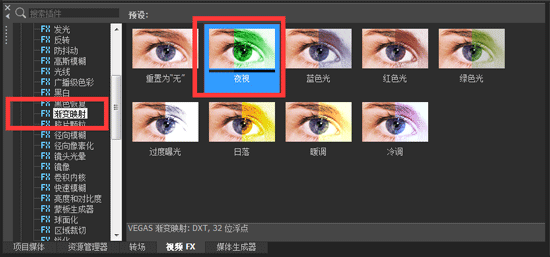
图1:渐变映射
3.在渐变映射项中,我们能预览到9种效果,先选择我们要使用的夜视效果,拖动到轨道区的素材上。
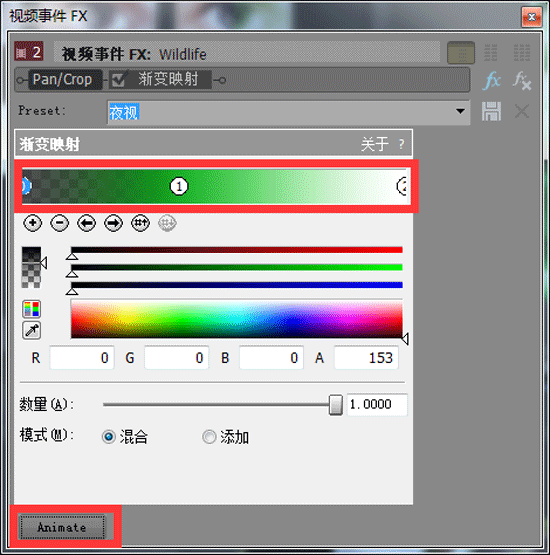
图2:夜视效果设置
4.在弹出的窗口中可以对夜视效果的属性进行设置,如上图。设置的属性主要是颜色的深度和亮度,因为我们是夜视效果,所以可以选用红色或绿色(默认绿色),用 鼠标拖动窗口上面的1字样,就可以设置明暗和深度啦。当然如果你感觉无法准确的调整的话,也可以使用下方的RGB通道对颜色进行设置。
5.点击下方的“Animate”按钮就可对素材进行裁切制作动画,让你的视频“动”起来。具体如何裁切制作运动效果,参考:Movie Studio裁切的使用技巧。
设置好效果的属性和裁切动画之后,就可以点击预览播放了。温馨提醒:一定要使用正版软件哦,不然破解软件除了功能的不健全,还可能会对您的系统产生危害。
好了关于插入夜视效果的方法就是这么多了,想要亲自去试一试的话,请下载Movie Studio使用。
本文为原创,转载请注明网址:http://www.vegaschina.cn/wenti/ysxg-1.html
展开阅读全文
︾